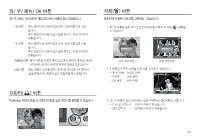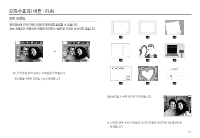Samsung L830 User Manual (KOREAN) - Page 71
EE특수효과 버튼 : 이미지 보정
 |
UPC - 044701008613
View all Samsung L830 manuals
Add to My Manuals
Save this manual to your list of manuals |
Page 71 highlights
E 1 E 2 1 OK 2 OK 설정 E 뒤로 1 2 3. OK 밝기 이동 OK 설정 70 1 2 3. OK 1 2 3. OK 1 OK 2 OK 설정 OK 설정 OK 설정 E 뒤로
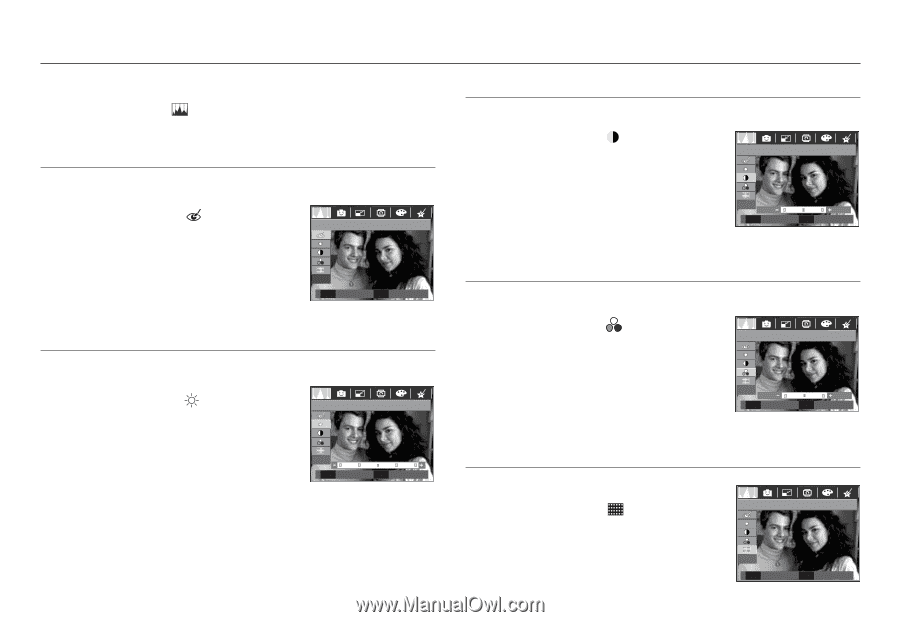
70
1.
상/ 하 버튼을 이용해 (
)을 선택하면
밝기 조절 바가 나타납니다.
2.
좌/ 우 버튼을 이용해 원하는 밝기로
조절합니다.
3.
OK
버튼을 누르면 새로운 파일명으로
저장됩니다.
E(특수효과) 버튼 : 이미지 보정
1. 재생 모드에서
E
버튼을 누릅니다.
2. 좌/ 우 버튼을 이용하여
메뉴 탭을 선택합니다.
촬영된 이미지의 밝기를 조절할 수 있습니다.
밝기 조절
촬영된 이미지의 콘트라스트를 조절할 수 있습니다.
콘트라스트 조절
1.
상/하 버튼을 이용해 (
)을 선택하면
콘트라스트 조절 바가 나타납니다.
2.
좌/우 버튼을 이용해 원하는 콘트라스트로
조절합니다.
3.
OK
버튼을 누르면 새로운 파일명으로
저장됩니다.
촬영된 이미지의 채도를 조절할 수 있습니다.
채도 조절
1.
상/하 버튼을 이용해 (
)을 선택하면
채도 조절 바가 나타납니다.
2.
좌/우 버튼을 이용해 원하는 채도로
조절합니다.
3.
OK
버튼을 누르면 새로운 파일명으로
저장됩니다.
촬영된 이미지에 적목 현상이 발생한 부분을 제거할 수 있습니다.
적목 제거
1.
상/ 하 버튼을 이용해 (
)을 선택한 후
OK
버튼을 누르십시오.
2.
효과가 적용된 이미지는 새로운 파일명으로
저장됩니다.
적목 제거
설정
뒤로
OK
E
밝기
이동
설정
´±
OK
콘트라스트
이동
설정
´±
OK
채도
이동
설정
´±
OK
노이즈 효과
설정
뒤로
OK
E
오래된 사진의 느낌을 적용할 수 있는 효과입니다.
노이즈 효과
1.
상/ 하 버튼을 이용해 (
)을 선택한 후 OK
버튼을 누르십시오.
2.
[처리중입니다!] 메시지가 나타난 후 효과가
적용된 이미지는 새로운 파일명으로 저장
됩니다.